mysql> UPDATE mysql.user SET Host = ‘%’ WHERE User = ‘root’;
Query OK, 1 row affected (0.01 sec)
Rows matched: 1 Changed: 1 Warnings: 0
mysql> FLUSH PRIVILEGES;
Query OK, 0 rows affected (0.01 sec)
mysql>
### 启动成功之后,按照以下方法进行配置:
#### 一、插件与依赖安装
在本地机器上:
* 安装 目前最新版本支持 Remote - Development 插件
* 安装 VSCode 扩展 “Remote - Development”, 方法是左下角 `管理(⚙)` -> `扩展`, 直接搜索商店
* 安装兼容 OpenSSH 的 SSH 客户端, 我安装的
在远程机器上:
* 编译安装mysql(注意编译时需开启 -DWITH\_DEBUG=1),并且启动mysql实例,这里我是在centos(CentOS Linux release 7.7.1908)上面编译安装的mysql8.0.18(为方便没有 mysql编译安装经验的读者回头另写一篇 mysql8.0.18编译安装)
* 安装 gdb, `yum install gdb`
* 安装 gdbserver, `yum install gdb-gdbserver`
* 启动 ssh 服务端, 通常默认已经启动
#### 二、vscode ssh打开对应的文件夹
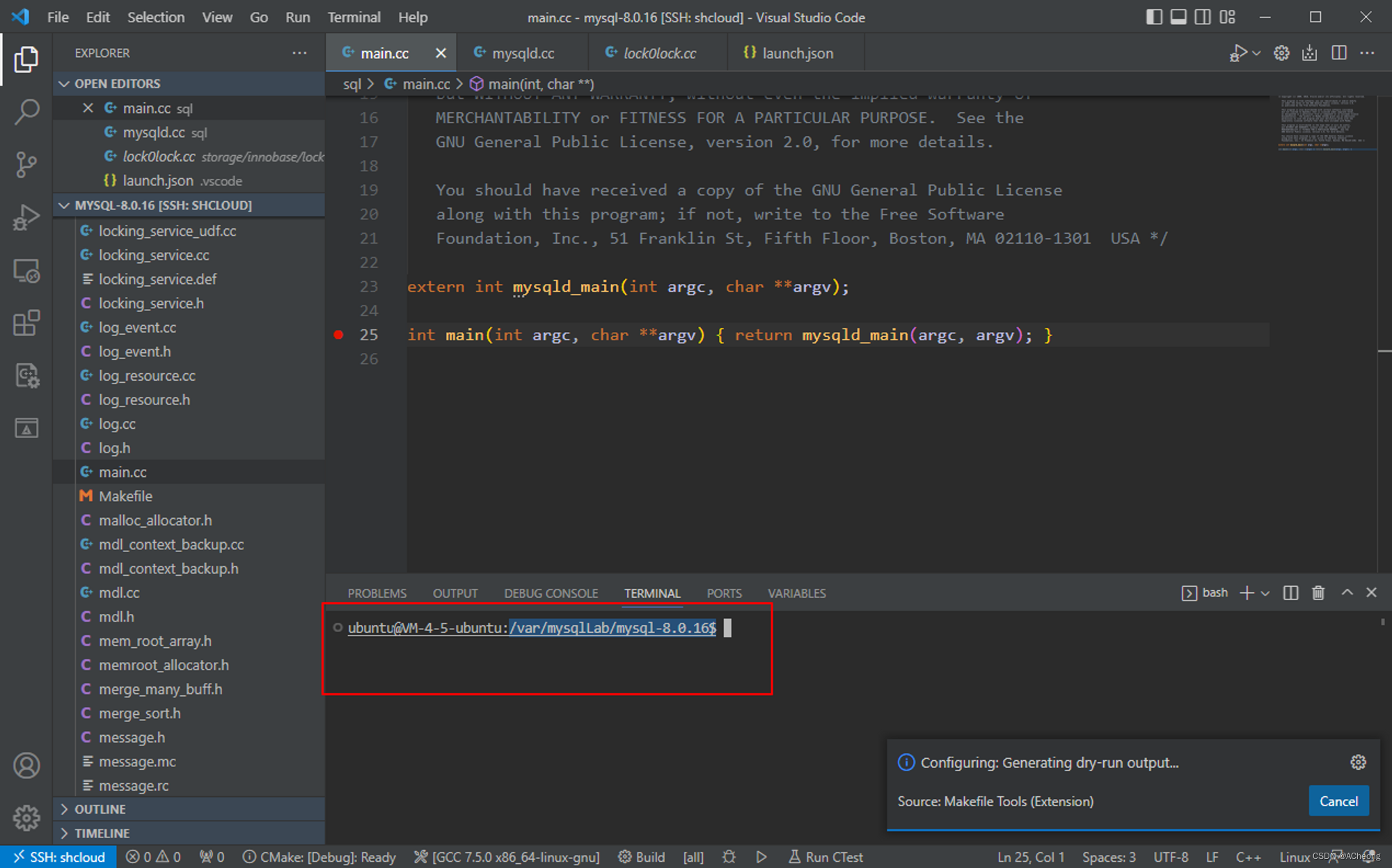
#### 三、关闭正在运行的mysqld实例
service mysqld stop
#### 四、创建debug用的配置文件
**client端配置:**
首先创建一个.vscode文件夹,然后`chmod 777 -R .vscode`赋予权限
在.vscode下创建配置文件launch.json,配置如下:
{
// Use IntelliSense to learn about possible attributes.
// Hover to view descriptions of existing attributes.
// For more information, visit: https://go.microsoft.com/fwlink/?linkid=830387
“version”: “0.2.0”,
“configurations”: [
{
“name”: “gdb remote launch”,
“type”: “cppdbg”,
“request”: “launch”,
// 前面如果按照这教程安装,program不需要修改,makeinstall的路径就是这个。
“program”: “/usr/local/mysql/bin/mysqld”,
“stopAtConnect”: true,
“environment”: [],
“externalConsole”: false,
“MIMode”: “gdb”,
“miDebuggerPath”: “gdb”,
“miDebuggerArgs”: “gdb”,
“linux”: {
“MIMode”: “gdb”,
“miDebuggerPath”: “/usr/bin/gdb”,
“miDebuggerServerAddress”: “KaTeX parse error: Expected 'EOF', got '}' at position 27: …3" }̲, "…{workspaceFolder}”,
}
]
}
#### 五、debug
**server端:**
首先启动一个gdbserver:
gdbserver localhost:2333 /usr/local/mysql/bin/mysqld --defaults-file=/etc/my.cnf --user=mysql
或者
gdbserver localhost:2333 /usr/local/mysql/bin/mysqld --user=mysql --basedir=/usr/local/mysql --datadir=/usr/local/mysql/data
随便挑一个吧,我也忘记了是哪个才能启动成功了。
按理说两个是一样的,因为基本信息都在my.cnf配置好了。
然后对应输出:

此时就可以开始使用vscode进行debug了。
**client端:**
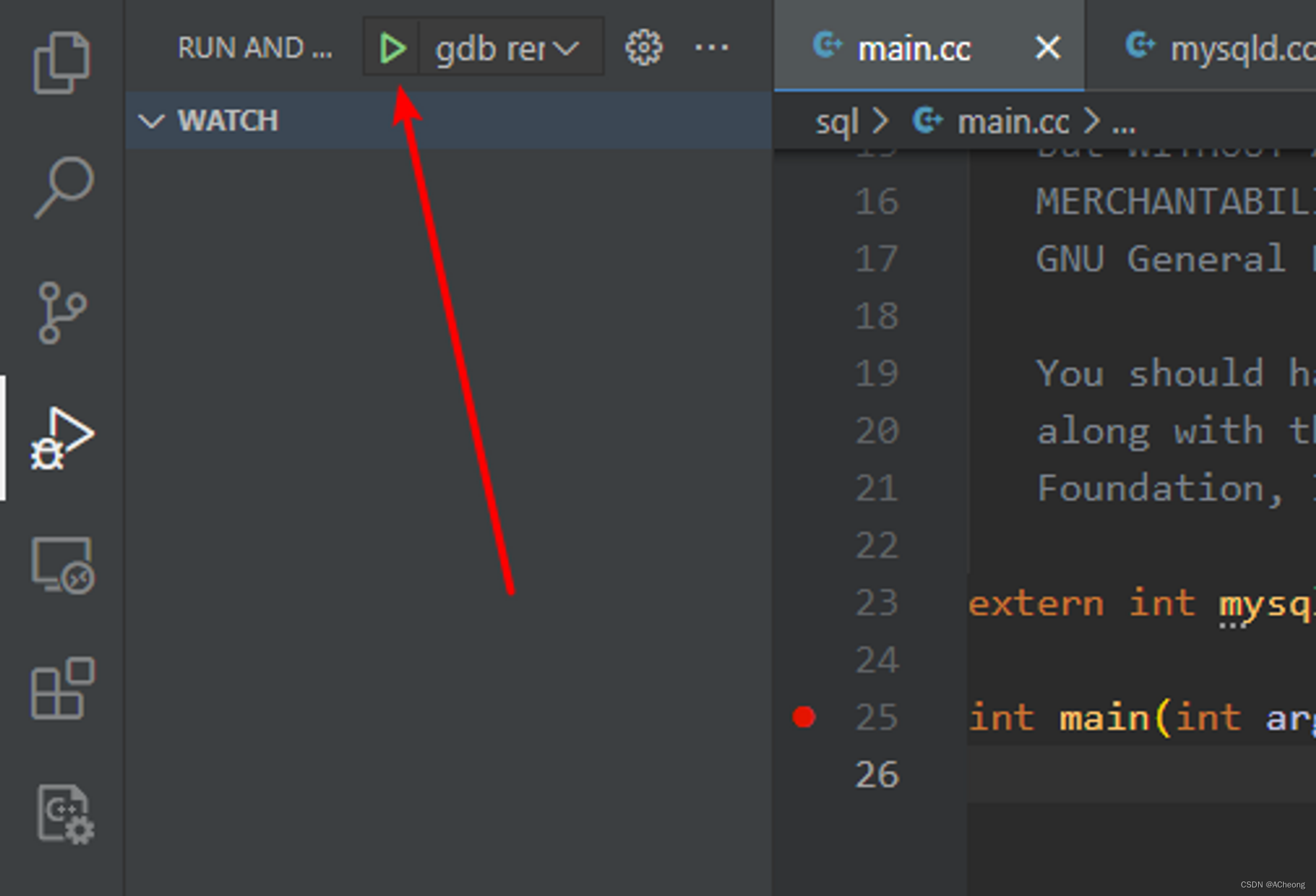
output界面出现这个提示,先点继续,跳过:
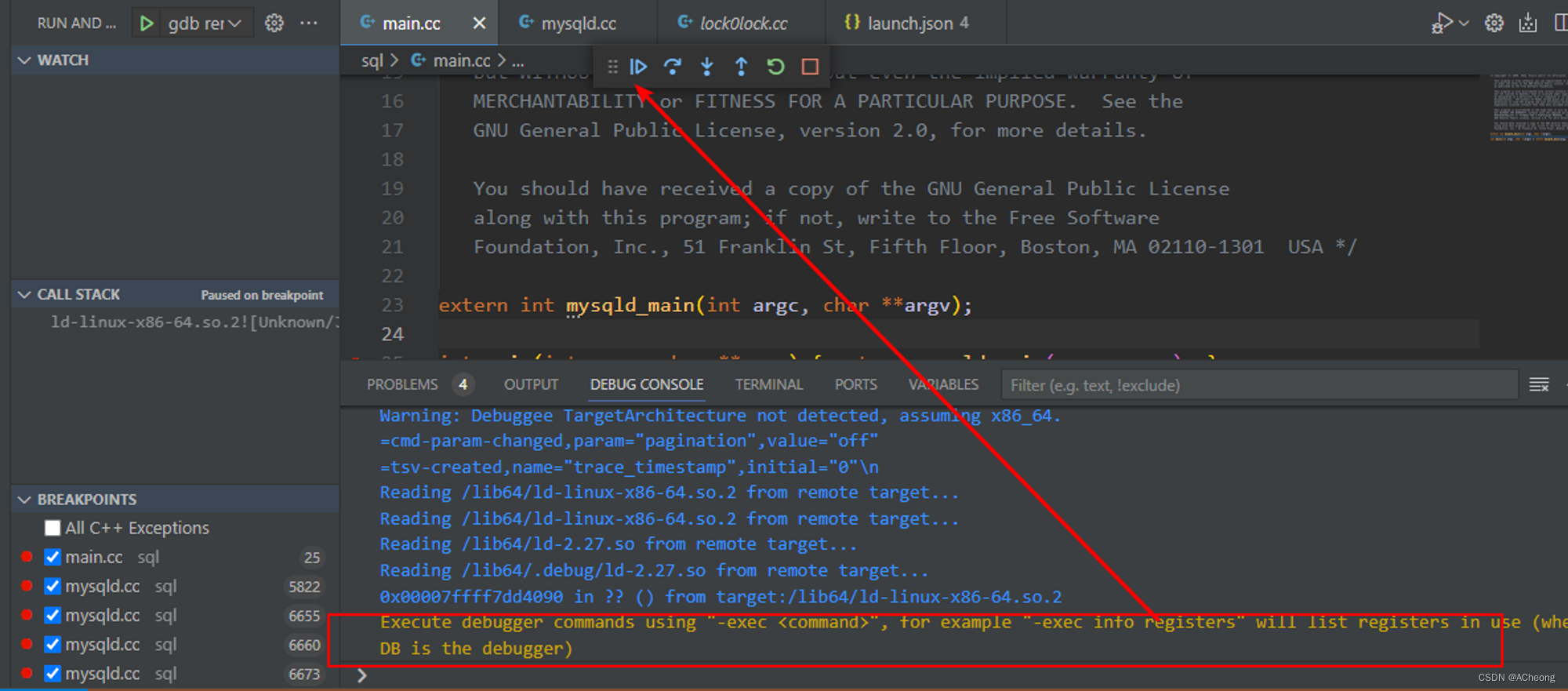
然后就运行到我自己打的断点处了!

继续点击继续按钮
直至显示这样的输出以及表示正在运行:
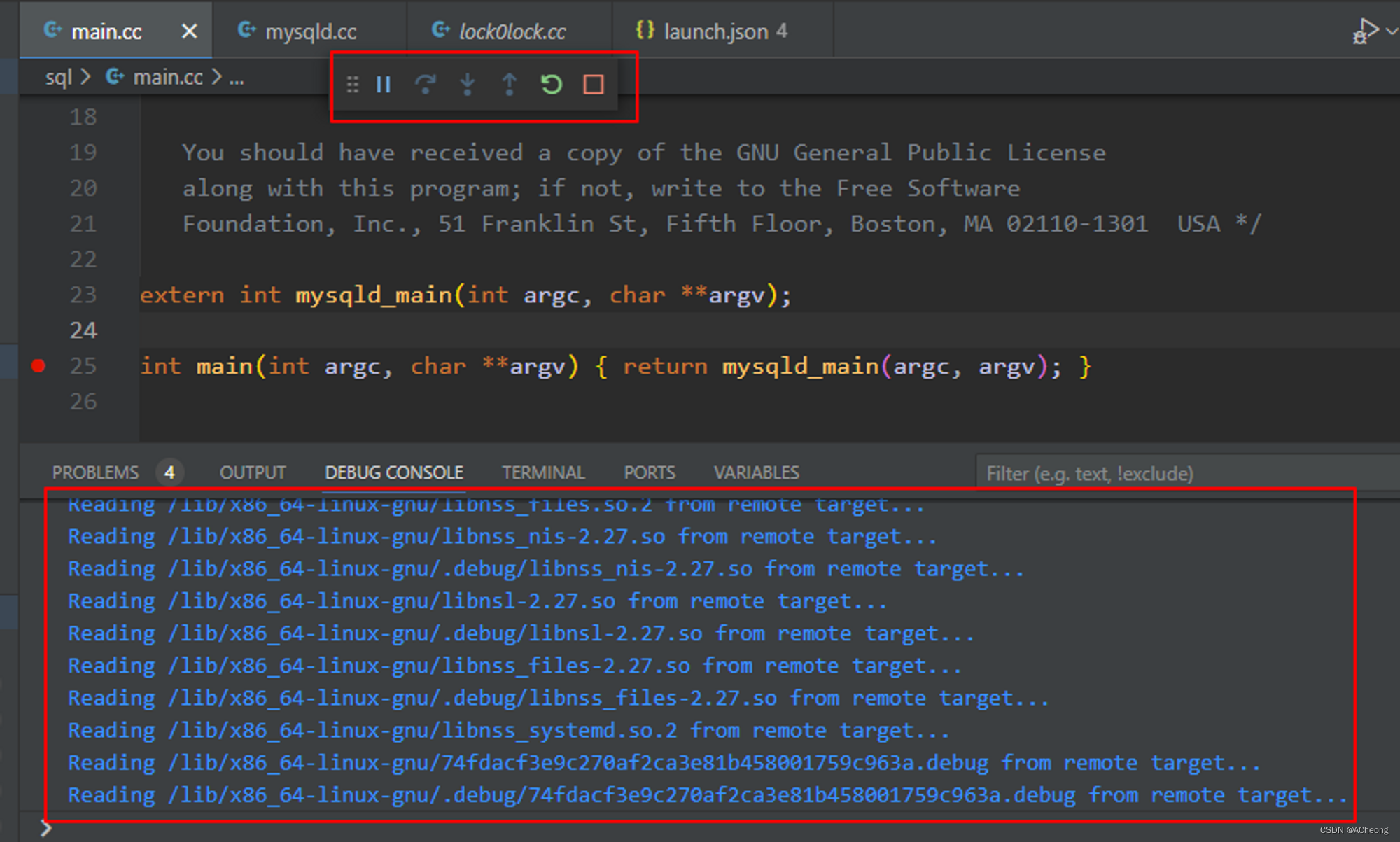
这时候回头看开启gdbserver的服务器,显示ready for connections,那就是成功了。
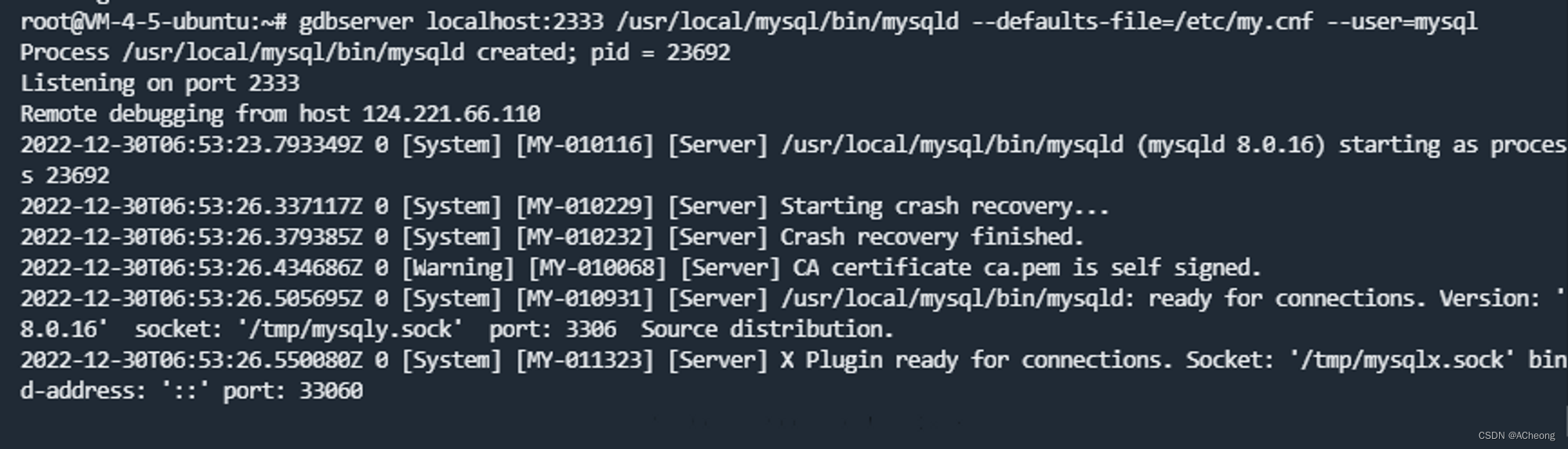
这时候可以去连接3306端口登录服务器,也是成功的:
**自我介绍一下,小编13年上海交大毕业,曾经在小公司待过,也去过华为、OPPO等大厂,18年进入阿里一直到现在。**
**深知大多数Linux运维工程师,想要提升技能,往往是自己摸索成长或者是报班学习,但对于培训机构动则几千的学费,着实压力不小。自己不成体系的自学效果低效又漫长,而且极易碰到天花板技术停滞不前!**
**因此收集整理了一份《2024年Linux运维全套学习资料》,初衷也很简单,就是希望能够帮助到想自学提升又不知道该从何学起的朋友,同时减轻大家的负担。**
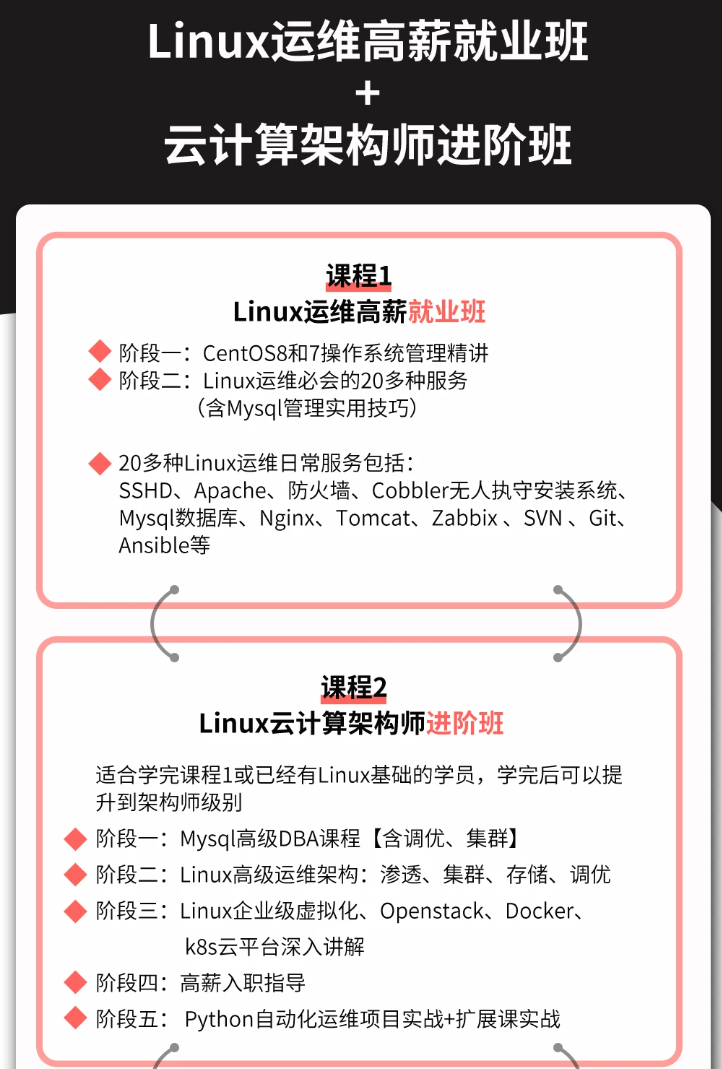
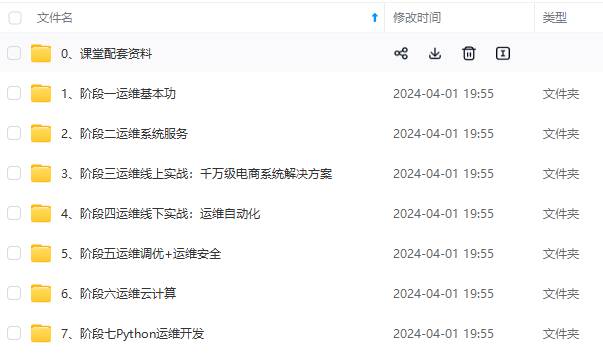
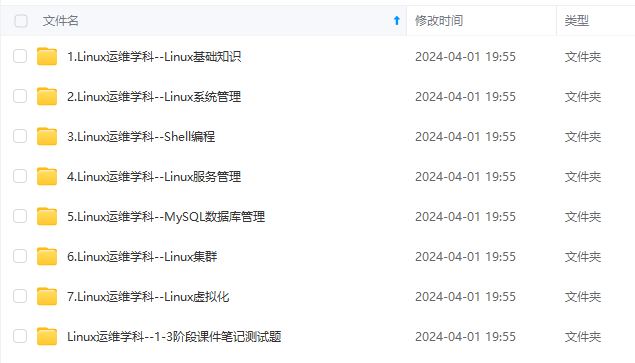
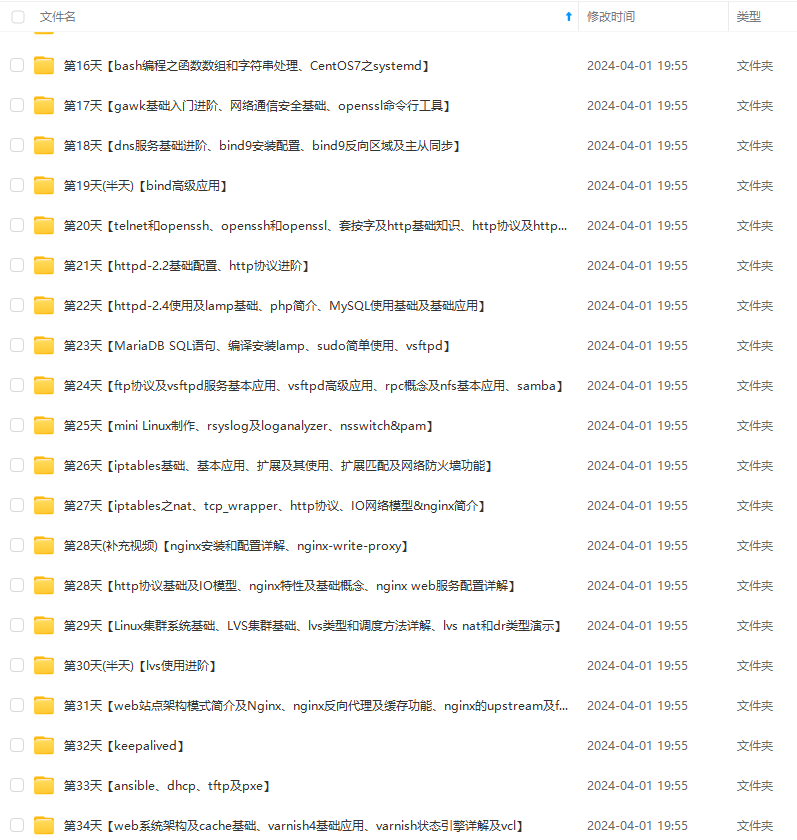
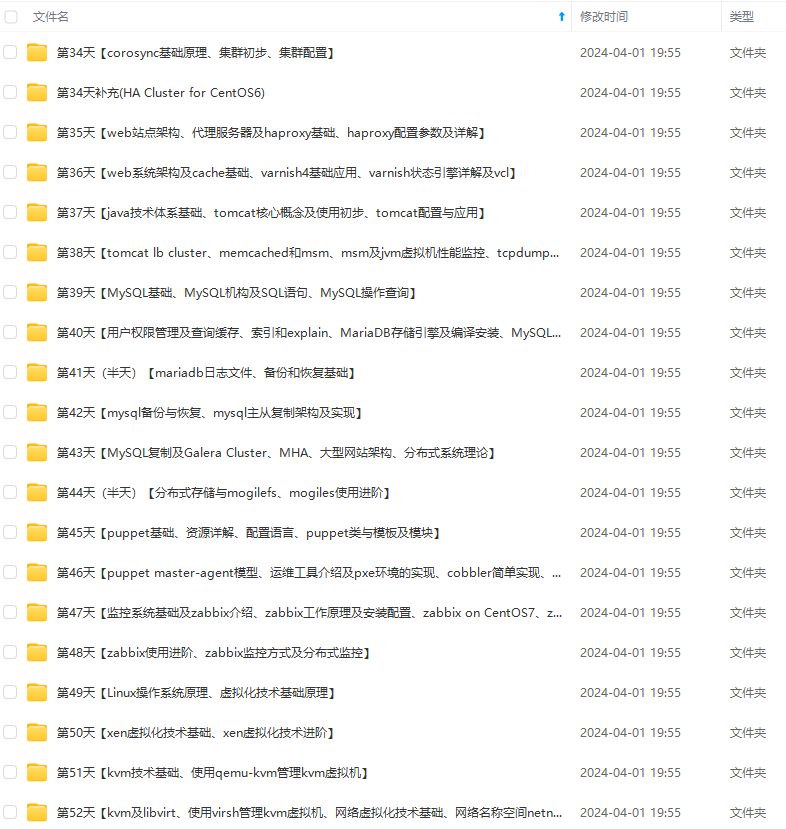
**既有适合小白学习的零基础资料,也有适合3年以上经验的小伙伴深入学习提升的进阶课程,基本涵盖了95%以上Linux运维知识点,真正体系化!**
**由于文件比较大,这里只是将部分目录大纲截图出来,每个节点里面都包含大厂面经、学习笔记、源码讲义、实战项目、讲解视频,并且后续会持续更新**
**如果你觉得这些内容对你有帮助,可以添加VX:vip1024b (备注Linux运维获取)**
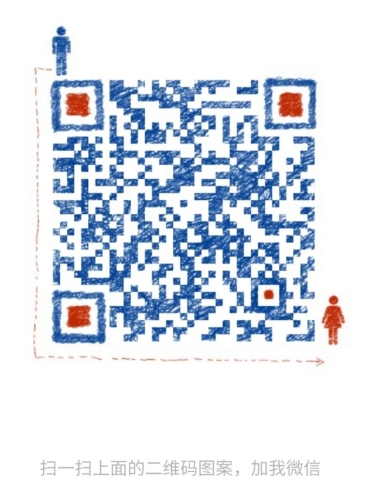

最全的Linux教程,Linux从入门到精通
======================
1. **linux从入门到精通(第2版)**
2. **Linux系统移植**
3. **Linux驱动开发入门与实战**
4. **LINUX 系统移植 第2版**
5. **Linux开源网络全栈详解 从DPDK到OpenFlow**

第一份《Linux从入门到精通》466页
====================
内容简介
====
本书是获得了很多读者好评的Linux经典畅销书**《Linux从入门到精通》的第2版**。本书第1版出版后曾经多次印刷,并被51CTO读书频道评为“最受读者喜爱的原创IT技术图书奖”。本书第﹖版以最新的Ubuntu 12.04为版本,循序渐进地向读者介绍了Linux 的基础应用、系统管理、网络应用、娱乐和办公、程序开发、服务器配置、系统安全等。本书附带1张光盘,内容为本书配套多媒体教学视频。另外,本书还为读者提供了大量的Linux学习资料和Ubuntu安装镜像文件,供读者免费下载。

**本书适合广大Linux初中级用户、开源软件爱好者和大专院校的学生阅读,同时也非常适合准备从事Linux平台开发的各类人员。**
> 需要《Linux入门到精通》、《linux系统移植》、《Linux驱动开发入门实战》、《Linux开源网络全栈》电子书籍及教程的工程师朋友们劳烦您转发+评论
**一个人可以走的很快,但一群人才能走的更远。不论你是正从事IT行业的老鸟或是对IT行业感兴趣的新人,都欢迎扫码加入我们的的圈子(技术交流、学习资源、职场吐槽、大厂内推、面试辅导),让我们一起学习成长!**
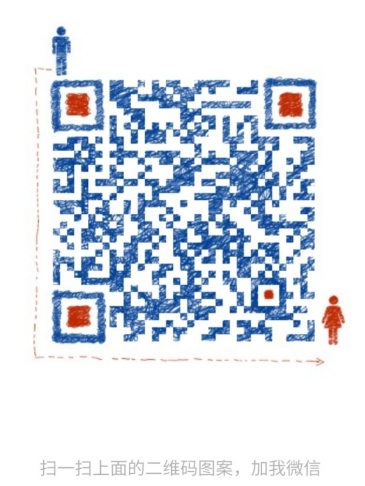
> 需要《Linux入门到精通》、《linux系统移植》、《Linux驱动开发入门实战》、《Linux开源网络全栈》电子书籍及教程的工程师朋友们劳烦您转发+评论
**一个人可以走的很快,但一群人才能走的更远。不论你是正从事IT行业的老鸟或是对IT行业感兴趣的新人,都欢迎扫码加入我们的的圈子(技术交流、学习资源、职场吐槽、大厂内推、面试辅导),让我们一起学习成长!**
[外链图片转存中...(img-KLBLx6rc-1712557892356)]






















 1500
1500

 被折叠的 条评论
为什么被折叠?
被折叠的 条评论
为什么被折叠?








